PS对文字加粗效果的几种方法
设·集合小编 发布时间:2023-03-17 23:23:01 1734次最后更新:2024-03-08 11:26:28
在我们使用PS制图的过程中,有时候会需要对文字进行一些操作,比如,加粗!那么今天就给大家分享下在PS中文字加粗效果的两种方法,希望本文内容可以帮助到大家。
工具/软件
电脑型号:联想(Lenovo)天逸510S; 系统版本:Windows7; 软件版本:PS CS6
方法1:
第1步
在画布中输入几个文字,字体可以选择比较纤细的字体
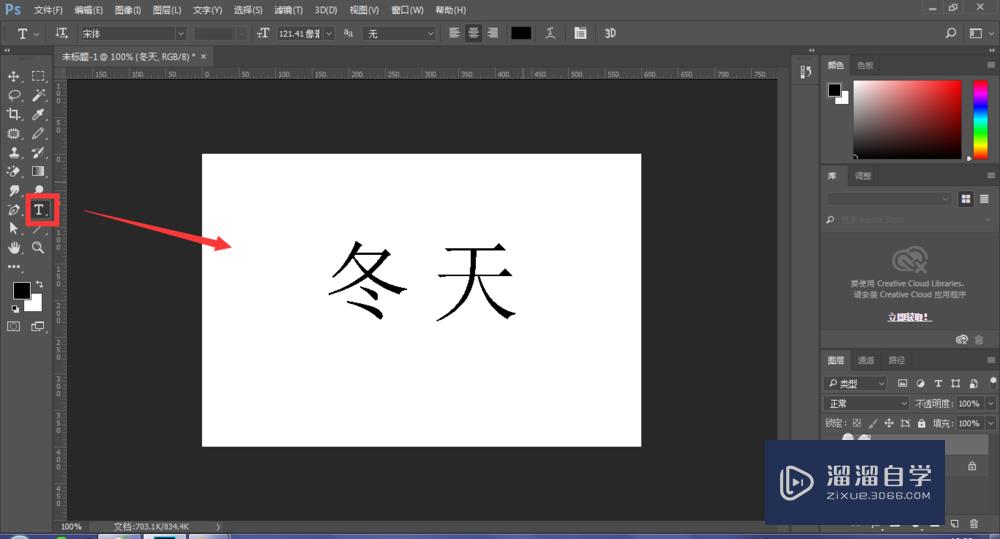
第2步
在属性栏中,点击打开字符面板,如图所示

第3步
在字符面板中选择加粗选项,如图,字体已经加粗。

方法2:
第1步
按住ctrl键然后点击文字图层缩略图,将文字选区调出

第2步
新建一个图层,然后选择菜单中选择-修改-扩展

第3步
在扩展量数值中数值越大,字体越粗,根据字体大小选择合适的数值,点击确定

第4步
确定后,就将之前的文字选区扩大了一圈,如图

第5步
然后前景色设置一个颜色,按alt delete键填充颜色,这样也就做到了文字加粗的效果。

温馨提示
以上就是关于“PS对文字加粗效果的几种方法”全部内容了,小编已经全部分享给大家了,还不会的小伙伴们可要用心学习哦!虽然刚开始接触PS软件的时候会遇到很多不懂以及棘手的问题,但只要沉下心来先把基础打好,后续的学习过程就会顺利很多了。想要熟练的掌握现在赶紧打开自己的电脑进行实操吧!最后,希望以上的操作步骤对大家有所帮助。
- 上一篇:PS怎么用画笔工具?
- 下一篇:PS怎么置入一张图片?
相关文章
广告位


评论列表